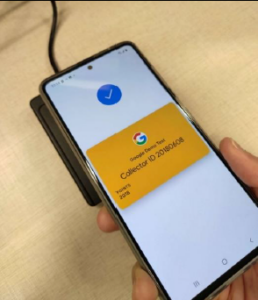준비 사항은 창 섹션을 참조하세요. https://nfc-readers.com/how-to-test-the-walletmate-mobile-nfc-reader-function-on-windows/
ACS VAS 테스트 도구(Android)
Apple Vas 테스트 앱 실행
1. 당사 영업사원이 제공한 ACS_VAS_Test_Tool_Android-XXX 파일을 Android 모바일이나 태블릿에 다운로드하세요.
2. ACS_VAS_Test_Tool_Android-XXX/ACSVas API demo programs/TestAppleVas-XXX/로 이동하고 TestApple Vas-XXXapk를 클릭하여 애플리케이션을 설치합니다. JAVA 소스 코드는 ACS_VAS_Test_Tool_Android-XXX/ACSVas API demoprograms/TestAppleVas-XXX/app/src에 있습니다.
3. 연결 WalletMate 모바일 지갑 NFC 리더기 USB 케이블을 통해 Android 모바일이나 태블릿으로 전송하세요.
4. Apple VAS 테스트 앱 실행
5. 다음 화면이 나타납니다.
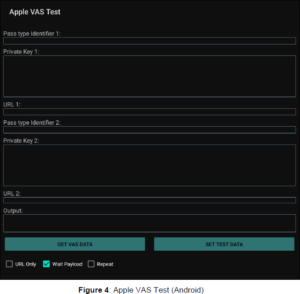
AcS VAs 테스트 도구를 Acs Test Apple Pass와 함께 사용
이 섹션에서는 ACS VAS 테스트 도구를 사용하여 AppleWallet에 저장된 ACS 테스트 패스를 테스트하는 방법에 대한 간단한 단계별 절차를 제공합니다.
1. 테스트 데이터 설정을 클릭하세요
2. URL만 조정하고 페이로드를 기다린 후 폴링에 대해 반복한 후 GET VAS DATA를 누릅니다.
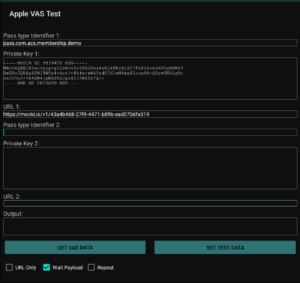
3. 팝업 메시지가 나타나면 허용을 클릭하세요.
4. WalletMate 모바일 지갑 NFC 리더기 위에 있는 iPhone/Apple Watch를 탭합니다.
5. ACS Test Pass가 팝업됩니다. iPhone이 비밀번호/Touch ID/Face ID로 보호되어 있는 경우 Pass를 잠금 해제하라는 메시지가 표시됩니다.
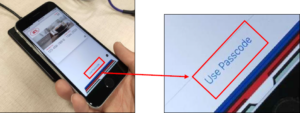
6. WalletMate 모바일 지갑 NFC 리더기 위에 iPhone/Apple Watch를 다시 탭합니다.
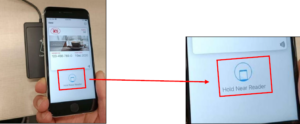
7. 화면에 체크 표시가 나타나고 패스가 사라집니다.
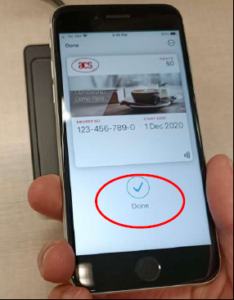
8. 메시지 상자에 페이로드 메시지와 타임스탬프가 표시됩니다.
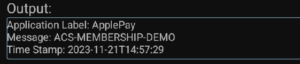
사용자 정의 NFC 지원 Apple Pass 테스트
이 섹션에서는 사용자 지정 NFC 지원 패스와 함께 ACS VAS 테스트 도구를 사용하는 방법에 대한 간단한 단계별 절차를 제공합니다. Apple에서 사용자 지정 테스트 패스를 만든 경우 이 섹션의 지침을 따라야 합니다.
Apple Pass를 직접 디자인하는 데 필요한 전제 조건에 대해 자세히 알아보려면 Apple VAS를 참조하세요.
1. 패스 유형 식별자 1, 개인 키 1, URL 1(구문에 주의하세요) 필드를 채우세요.
2. 테스트하려는 사용자 정의 테스트 패스가 두 개인 경우, 2번째 패스 유형 식별자, 개인 키, URL을 각각 패스 유형 식별자 2, 개인 키 2, URL 2에 붙여넣으세요.
3. 테스트 데이터 설정을 누르세요.
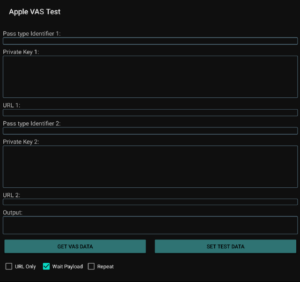
4.팝 메시지가 나오면 허용을 눌러주세요.
5. 그런 다음 ACS VAS 테스트 도구를 ACS Test Apple Pass와 함께 사용하는 나머지 절차를 따르면 사용자 지정 NFC 지원 패스에 저장된 정보를 검색할 수 있습니다.
TestGoogleVas 앱 실행
1. 당사 영업사원이 제공한 ACS_VAS_Test_Tool_Android-XXX 파일을 Android 모바일이나 태블릿에 다운로드하세요.
2. ACS_VAS_Test_Tool_Android-XXX/ACSVas APl demo programs/TestGoogleVas-XXX/로 가서 TestGoogle Vas-XXXapk를 클릭해서 애플리케이션을 설치합니다. JAVA 소스 코드는 ACS_VAS_Test_Tool_Android-XXX/ACSVas APIdemo programs/TestGoogleVas-XXX/app/src에 있습니다.
3. USB 케이블을 통해 WalletMate 모바일 지갑 NFC 리더기를 Android 휴대폰이나 태블릿에 연결합니다.
4. TestGoogleVas 앱을 실행합니다.
5. 다음 화면이 나타납니다.
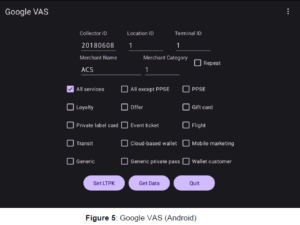
Google Test Pass와 함께 Acs VAs 테스트 도구 사용
이 섹션에서는 ACS VAS 테스트 도구를 사용하여 GoogleWallet에 저장된 ACS 테스트 패스를 테스트하는 방법에 대한 간단한 단계별 절차를 제공합니다.
1. 폴링에 대한 반복을 조정할 수 있습니다. 데이터 가져오기를 누릅니다. Google 데모 테스트 패스로 테스트하려면 기본 설정을 그대로 둡니다.
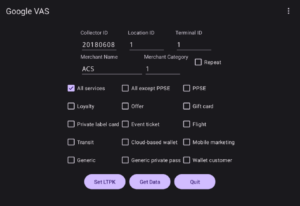
2. 데이터 가져오기를 클릭합니다.
3. 팝업 메시지가 나타나면 허용을 클릭하세요.
4. 화면 잠금을 해제하고 안드로이드 기기의 NFC를 켜고, 안드로이드 모바일 폰을 WalletMate 모바일 지갑 NFC 리더기 위에 탭하면 Google 데모 테스트 패스가 즉시 나타납니다.
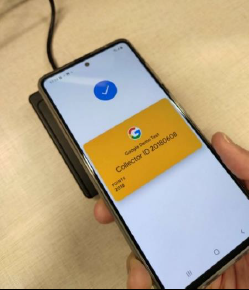
5. 메시지 상자에 페이로드 메시지와 타임스탬프가 표시됩니다.
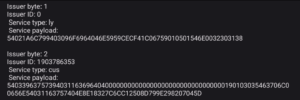
사용자 정의 NFC 지원 Google Pass 테스트
Google에서 NFC 지원 패스를 개발하고 암호화된 LTPK와 공개 키를 생성하고 해당 공개 키를 Google Wallet APl 발급자 계정에 업로드하려는 경우 아래 지침에 따라 ACS VA 테스트 도구로 패스를 테스트할 수 있습니다.
1. 수집자 ID를 입력하세요.
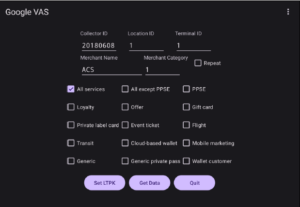
2. LTPK 설정을 클릭하고 암호화된 LTPK(스마트 탭을 위한 키 쌍 가져오기 참조)와 수집자 ID, LTPK 키 버전을 입력한 다음 암호화된 LTPK 저장을 누릅니다.
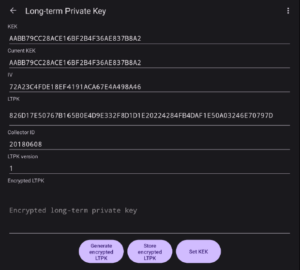
3. 왼쪽 상단의 돌아가기를 클릭하세요.
4. 데이터 가져오기를 클릭합니다.
5. 팝업 메시지가 나타나면 허용을 클릭하세요.
6. 그런 다음 Google 테스트 패스와 함께 ACS VAS 테스트 도구를 사용하여 나머지 절차를 따르면 사용자 지정 NFC 지원 패스에 저장된 정보를 검색할 수 있습니다.